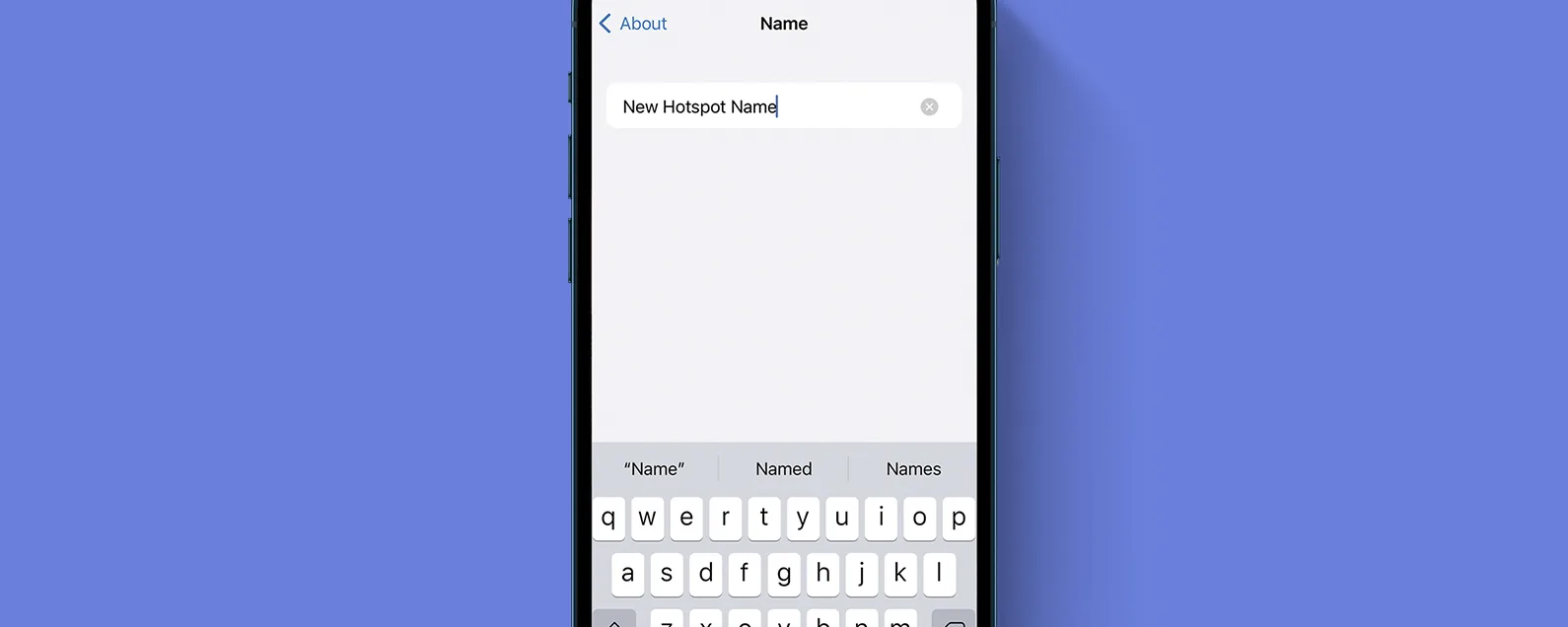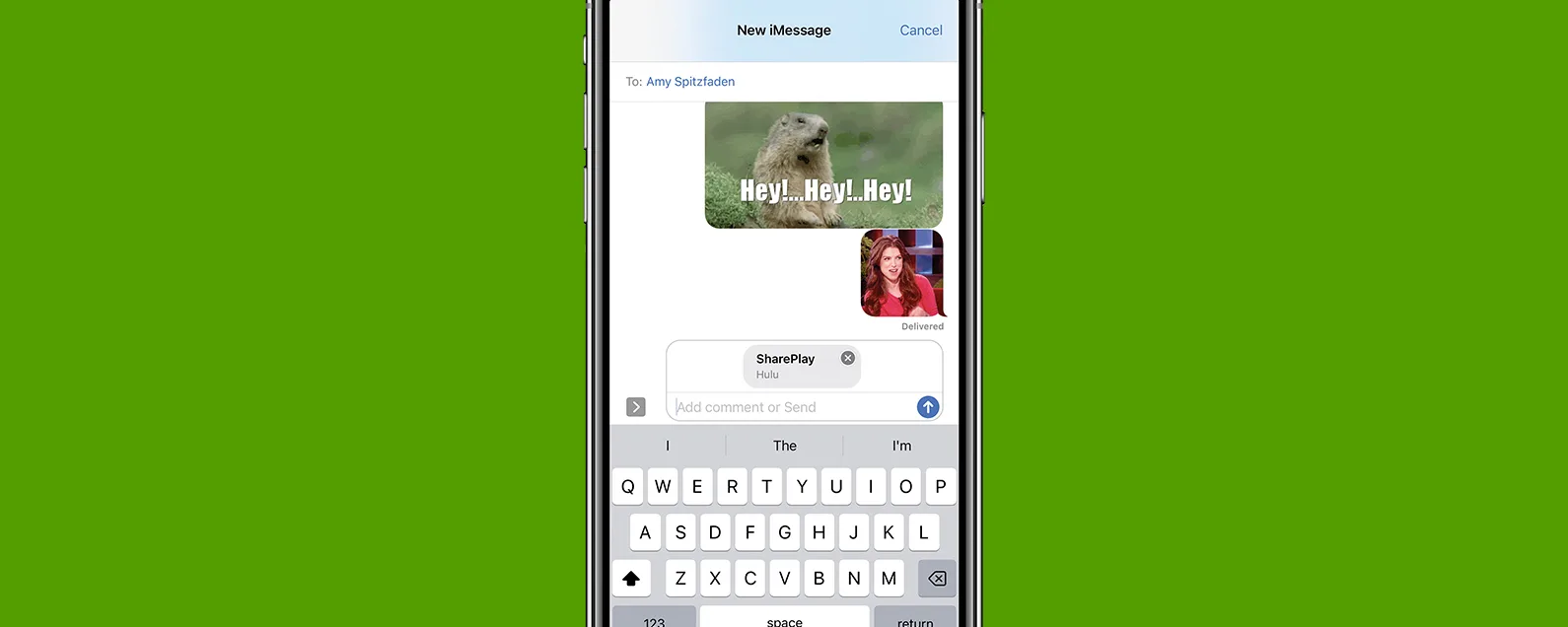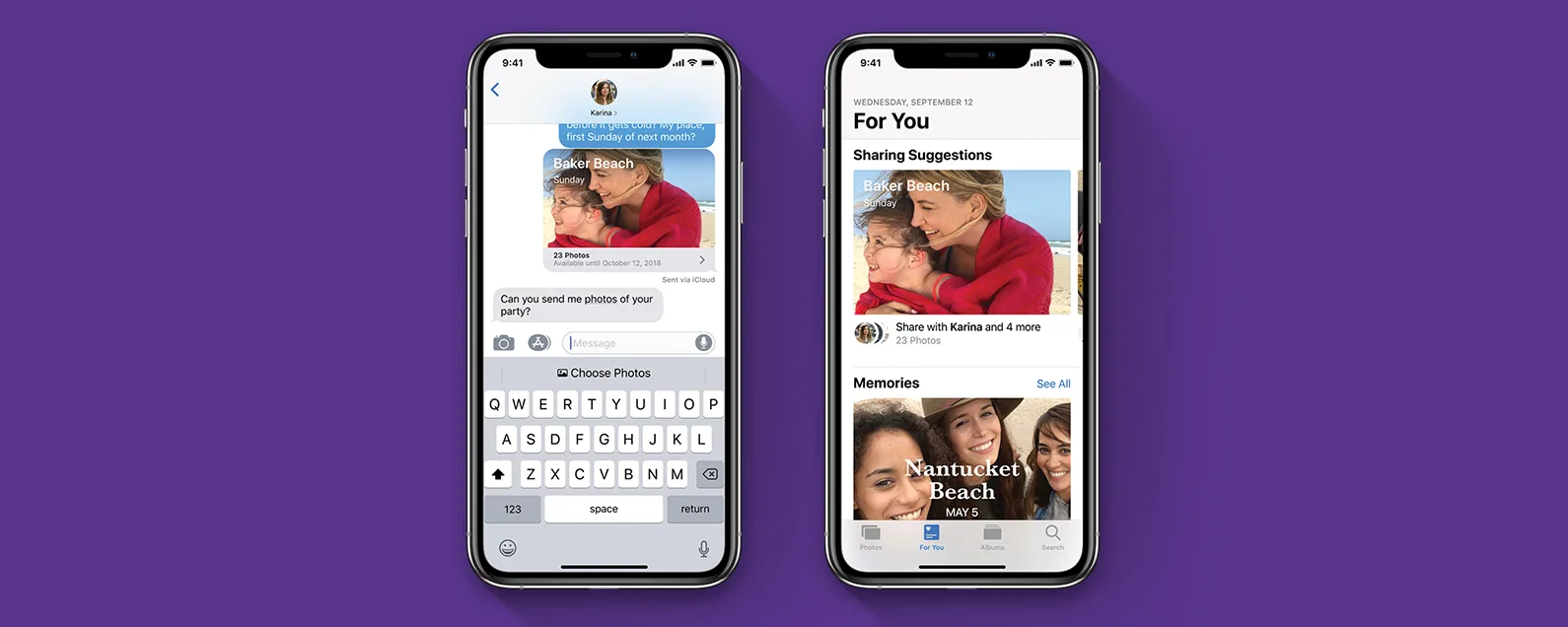经过雷切尔·尼德尔 更新于 01/17/2024
要知道什么
- 更新后的 iCloud 网站使访问您的数据变得更加容易。
- 您可以像编辑 iPhone 小部件和应用程序一样自定义 iCloud 主页。

尽管苹果设备所有者多年来一直能够通过 iCloud 网站访问其存储的 iCloud 数据,但之前的迭代都是简陋的。 Apple 最近重新设计了 iCloud 网站,其设计简单而引人入胜,并配有大量个性化选项。现在您可以选择应用程序小部件来显示和组织布局。我们来看看吧!
如何自定义您的 iCloud 主页
您很少会选择网站的仪表板或主页上显示的内容,但这正是苹果在新的 iCloud 网站上所做的。如果您想了解有关如何使用 Apple 所有功能的提示,请务必注册我们的免费服务每日提示通讯。现在,新的 iCloud 主页上包含以下内容:
- 在您选择的设备上,转至iCloud.com。

- 使用您的 Apple ID 登录。

- 您将看到新的 iCloud 网站上显示的标准小部件和应用程序。 (布局也会根据浏览器窗口的大小而变化。)

- 在页面底部,您将看到您的 iCloud 帐户摘要,其中显示已用存储量等信息。

- 在 iCloud 摘要上方,您会看到自定义主页按钮。单击它开始编辑您的仪表板。

- 应用程序和小部件将进入摆动模式,从这里您可以点击减号单击每个应用程序左上角的 ,将其从主页中删除。

- 单击并拖动应用程序或小部件以重新排列顺序。

- 要添加其他应用程序或小部件,请单击添加图块在左上角。

- 您可以从列表中选择一个应用程序,将其添加到您的主页。

- 编辑完 iCloud 主页后,单击完毕。

这就是全部!我很高兴 Apple 最近对 iCloud 网站进行了更新,这使得它更加方便用户使用。最后一点,如果您尚未创建计算机文件的备份,您可以了解如何将 Mac 备份到 iCloud。

发现 iPhone 的隐藏功能
获取每日提示(带有屏幕截图和清晰的说明),以便您每天只需一分钟即可掌握您的 iPhone。
每天一分钟掌握你的 iPhone:在这里注册将我们的免费每日提示直接发送到您的收件箱。